【初心者でも簡単 WordPressブログ】WordPress ブログの始め方(ConoHaWING編)
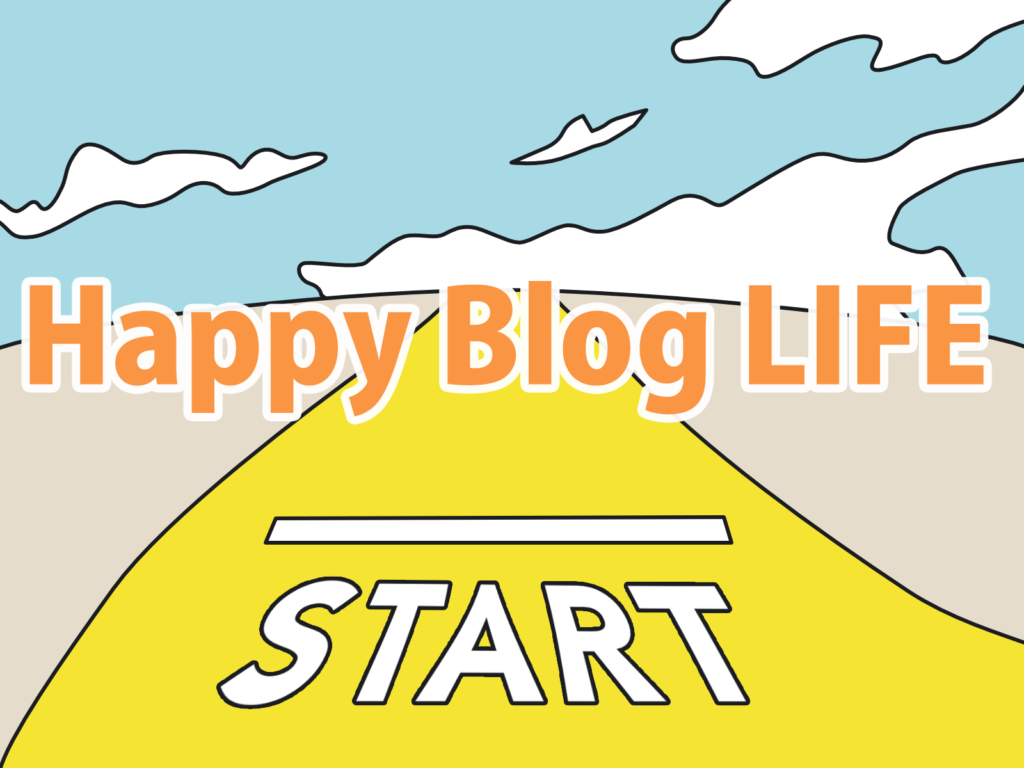
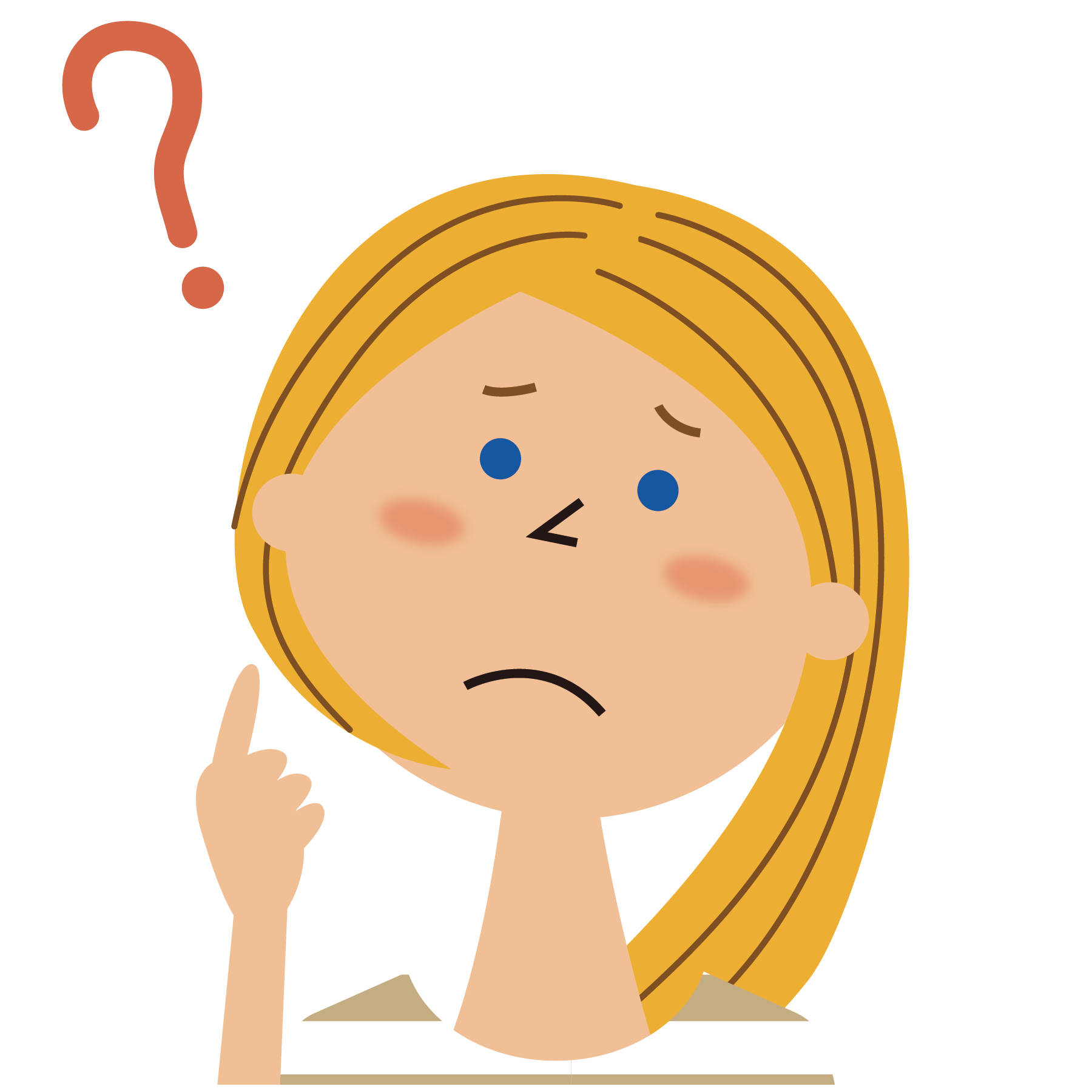
ブログを始めてみようと思っているのだけどどうしたら良い?

ブログを始めるならデザイン性・SEO対策・機能の優れている
「WordPressでブログ作成・運営」するのがおすすめ。
「WordPressブログの始め方」をこのブログで順を追ってわかりやすく説明するので初めての方でもおよそ10分でブログサイトを作成しブログを開始することができる内容になっています。
ぜひ参考に挑戦してみて!!
こんにちは、しまーです。
日々成長しているインターネットの世界で、私たちの声を届けるための重要なツールの1つが「ブログ」です。
「ブログを始めたいけど何をどうすれば良いかわからない」
「ブログ始め方」などで検索すると「WordPress」でブログを始めると表示が多いけど?「WordPressでブログを始めるというのは難しいそう」と思われているかたが多いようですが決してそんなことはありません。
この記事で順に丁寧にわかりやすく解説していきますので、これから説明する順にセットアップしてぜひ楽しいブログライフを開始しましょう 。
- 1. WordPressとは?
- 2. ブログ開始までのロードマップ
- 3. WordPressブログ開始準備
- 3.1. ・サーバー
- 3.2. ・ドメイン
- 3.3. ・WordPressテーマ
- 3.4. ・WordPressに必要な3つがパックに!
- 4. なぜConoha Wingがブログ運営に適しているのか?
- 4.1. 1. 使いやすい管理画面
- 4.2. 2. 高速なサーバー性能
- 4.3. 3. 安定した運用
- 4.4. 4. 充実したサポート
- 5. ConoHa WINGサーバー契約とブログサイト作成
- 5.1. ConoHa WING申し込みサイトにアクセス
- 5.2. メールアドレスとパスワードを登録
- 5.3. サーバー契約内容を選択します。
- 5.4. WordPressかんたんセットアップ
- 5.5. ConoHa Wingの登録情報
- 5.6. SMS認証
- 5.7. お支払方法の登録
- 5.8. 申し込み確認完了
- 5.9. 作成されたWordPressブログサイト確認
- 6. 完了
WordPressとは?
すごく簡単に言ってしまうとブログやWebサイトを作るためのアプリです。
それだけだと、何のこと?ってなると思いますので少し詳細に言うと
WordPressはデザイン、カスタマイズ、機能拡張に優れていて世界中でシェア率が高いので困った時の解決策の情報が多いので大多数のブログで使用されています。
ブログ開始までのロードマップ
初めにWordPressブログ開始までのロードマップ(手順)を紹介します。
1.サーバー準備
2.ドメイン準備
3.ブログサイトを運用するツールWordPress準備
5.初めての投稿
本投稿では、初めの1~3までを紹介しています。
WordPressブログ開始準備
WordPressでブログを始めるには
- サーバー
- ドメイン
- テーマ
の3つ が必要です。
・サーバー
- 作成したブログサイトのデータを配置するサーバーが必要
- レンタルサーバーを使用するのが一般的
・ドメイン
- 作成したサイトのアドレスです。
https://XXXXXXX.com (当サイトの場合 https://mikishin.siteとなります)
・WordPressテーマ
- WordPressは、「テーマ」を選択できます。テーマはWebサイトのテンプレートのようなもので、選択したテーマによりWebサイトのデザインと構成などがセットになっていて、自分の好みに合わせて選択する事ができます
・WordPressに必要な3つがパックに!
レンタルサーバーといっても色々ありますが、レンタルサーバー、ドメイン(無料)、WordPressテーマがパックになっていて、レンタルサーバーとしてメジャーで高速なConoHa WINGでの始め方を今回ご紹介・解説していきたいと思います。
・ConoHa WINGは次のような方におすすめ!!
なぜConoha Wingがブログ運営に適しているのか?
1. 使いやすい管理画面
Conoha Wingは、WordPressのインストールから運用までをサポートする親切な管理画面を提供します。これにより、技術的な知識がない方でもブログの開始から運営までスムーズに進められます。
2. 高速なサーバー性能
読み込み速度は、ユーザーエクスペリエンスに直接影響を与えます。Conoha Wingの高速サーバーは、読み込み時間を短縮し、訪問者が快適にブログを閲覧できるようにします。
3. 安定した運用
サーバーのダウンタイムは、訪問者のブログ体験を大きく損ないます。Conoha Wingのレンタルサーバーは、信頼性の高いインフラストラクチャーを提供し、24/7の運用を保証します。
4. 充実したサポート
問題が発生した際のサポートは必須です。Conoha Wingは、丁寧なカスタマーサポートを提供し、ユーザーが抱える問題を迅速に解決します。
ConoHa WINGサーバー契約とブログサイト作成
今回はConoHa WINGでめちゃくちゃ簡単にWord Pressブログを始められる「WordPressかんたんセットアップ」というサービスで進めていきます。
ConoHa WING申し込みサイトにアクセス
早速、↓のボタンから公式サイトにアクセスしましょう。
メールアドレスとパスワードを登録
新規でConoHa WINGを申し込む方は「初めてご利用の方」の方にメールアドレスとパスワードを入力します。
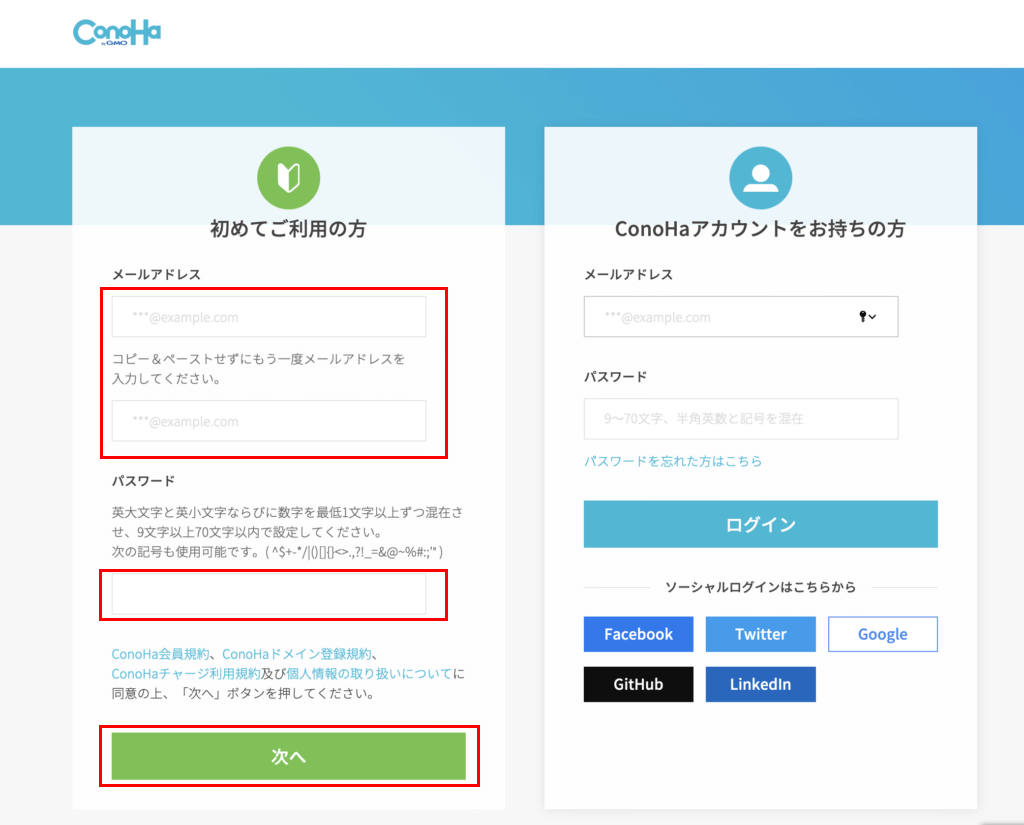
- メールアドレス:ConoHa WINGからの連絡を受取るメールアドレスを入力します。
- パスワード: ConHa WING ログインに使用するパスワードを設定
サーバー契約内容を選択します。
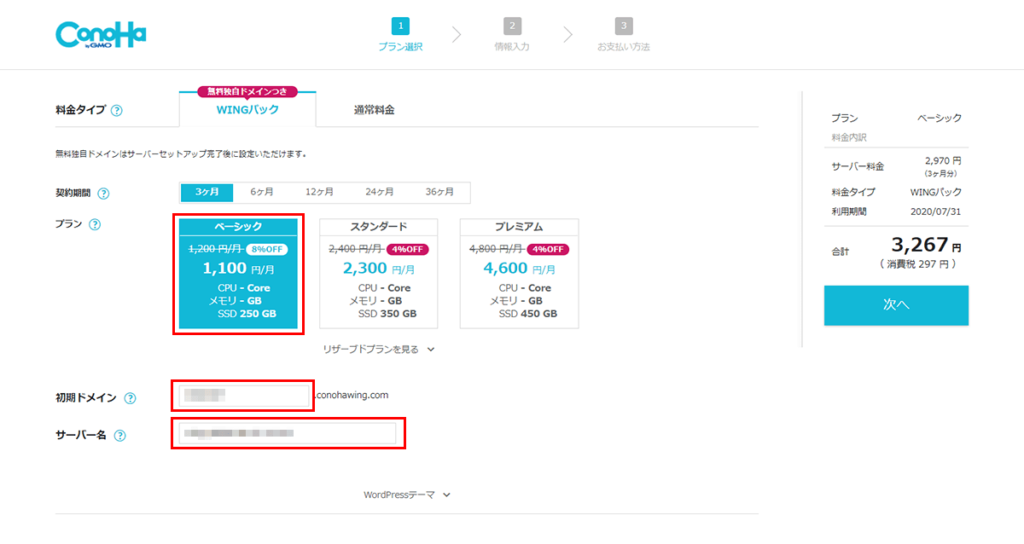
- 料金タイプ:「WINGパック(無料独自ドメインつき)」を選択します。
- 契約期間:サーバーの利用期間を選択します。12ヶ月以上でお得になります。
- プラン : 個人ブログの場合は「ベーシック」で十分です。
- 初期ドメイン : ほとんど利用しないドメインなので適当な文字でも大丈夫です。ブログに運用するドメインは別で設定します。
- サーバー名:そのままでOKですが、お好みの名前を設定しても良いです。私は複数のサーバー使用する可能性を考慮して使用予定のドメイン名を最後尾に追記しました。
WordPressかんたんセットアップ
「WordPressかんたんセットアップ」で「利用する」を選択してWordPressの設定を入力します。
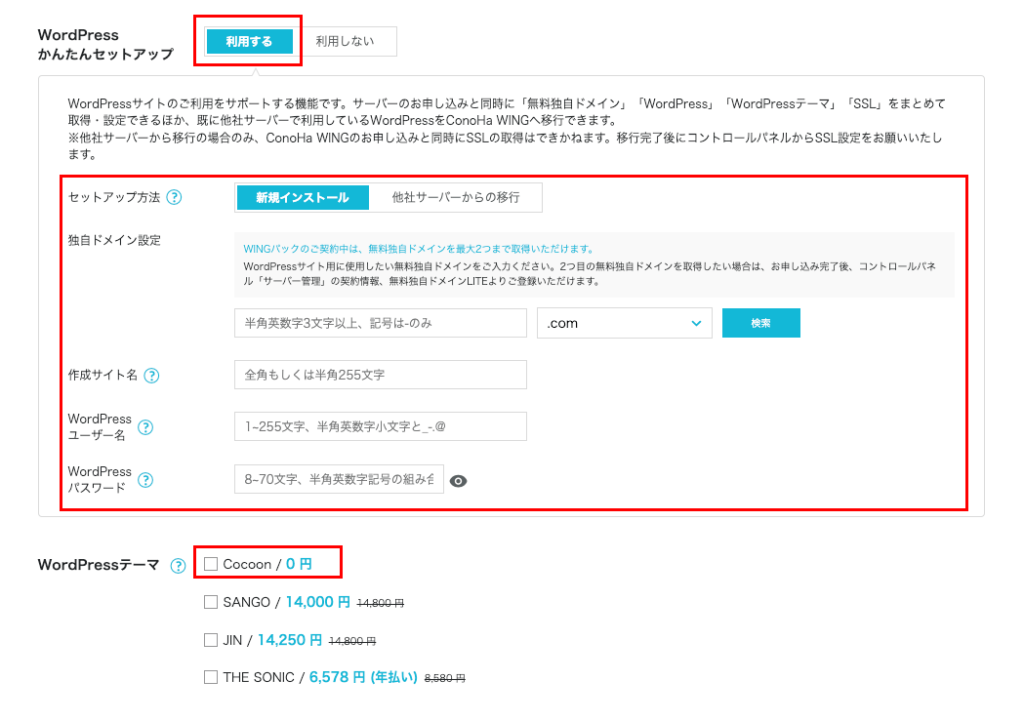
- セットアップ方法: 「新規インストール」を選択します。
- 独自ドメインの設定: ドメインはそのままブログで使用するURLになるので「.com」「.net」 「.org」を選択して選ぶと良いと思います。ドメイン名とは、当ブログの場合は「mikishin.site」になります。ドメイン名は後から変更できませんのでよく考えて決めましょう。
- 作成サイト名:ブログの名前を入力します。後からでも変更できます。
- WordPressユーザー名:WordPressログイン用のユーザー名を入力します。(忘れないようにメモをとりましょう)
- WordPressパスワード: WordPressログイン用のパスワードを決めます。(忘れないようにメモをとりましょう)
- WordPressテーマ 「Cocoon(無料)」にチェックを入れ「次へ」をクリックします。
ConoHa Wingの登録情報
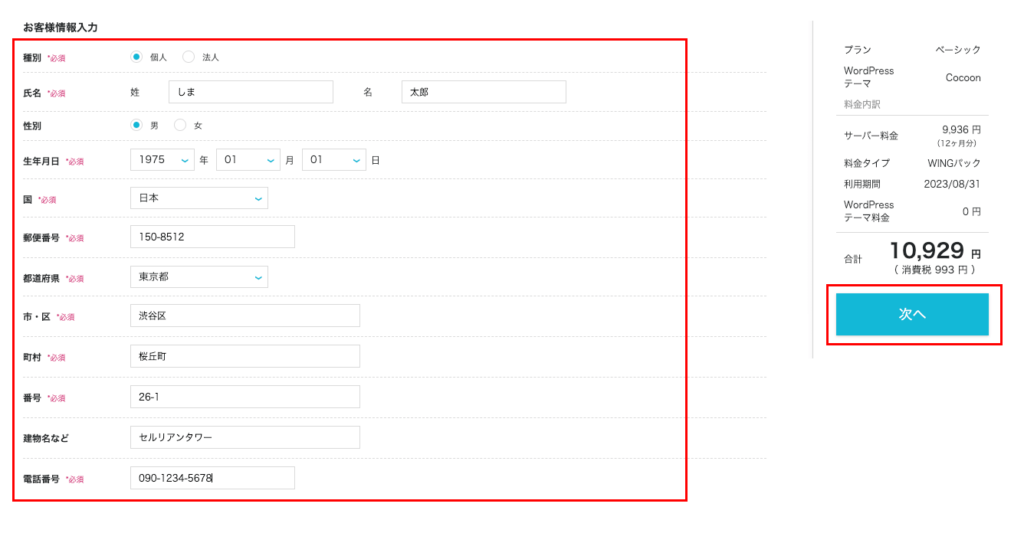
- セットアップ方法: 「新規インストール」を選択します。
- 氏名
- 生年月日
- 住所
- 電話番号
- 入力が完了したら右側の「次へ」をクリックします。
入力が完了したら右側の「次へ」をクリックします。
SMS認証
電話番号を入力し「SMS認証」に進みます。
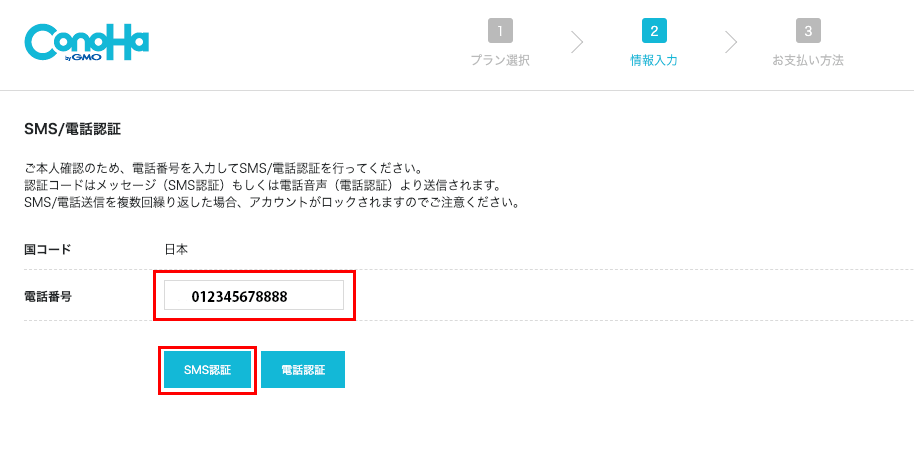
- 電話番号を入力
- SMS認証ボタンをクリック
電話に届いた認証コードを入力して「送信」をクリックします。
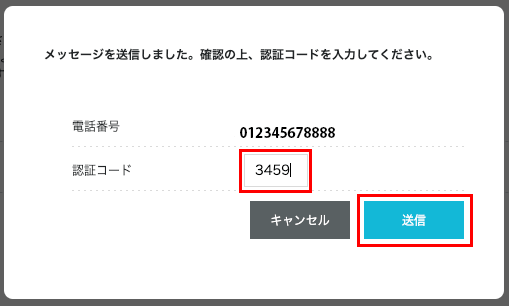
- 認証コード:電話に届いた認証コードを入力
- 「送信ボタン」をクリック
お支払方法の登録
「お支払い方法」を登録します。クレジットカード決済を使用し、自動更新設定をしておくと更新忘れもなく便利なのでおすすめです。
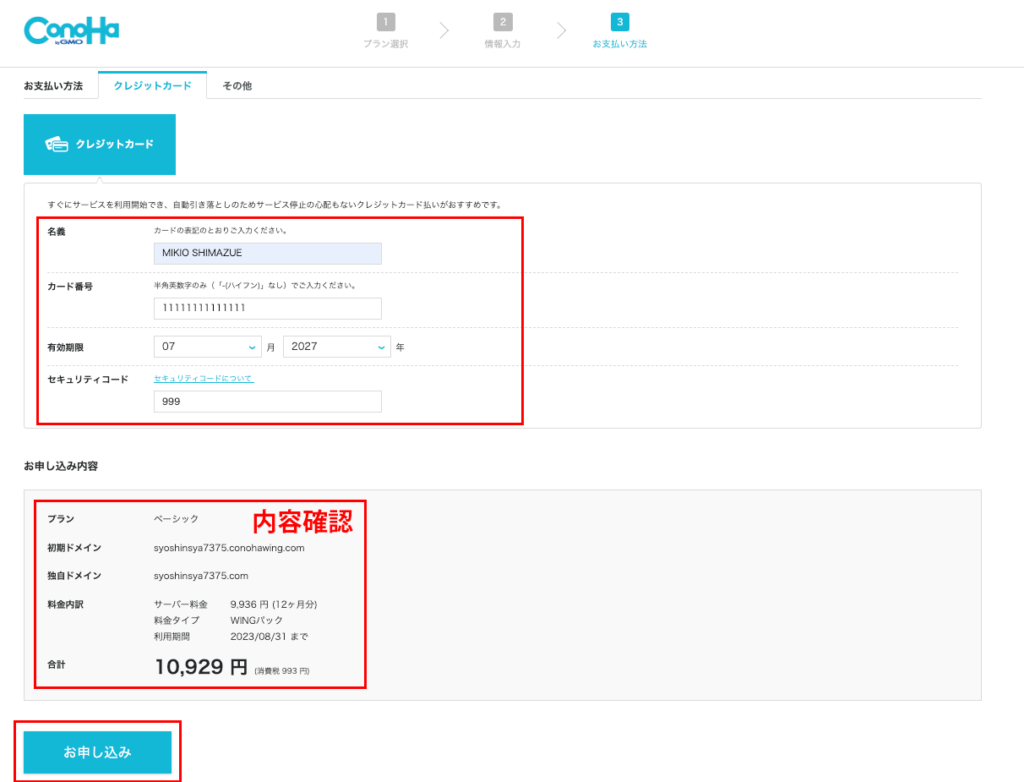
- お申し込み内容の確認をして「お申し込み」をクリック
申し込み確認完了
以下のような画面が表示されたら申し込み完了です。
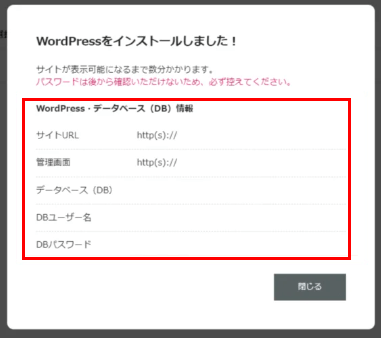
作成されたWordPressブログサイト確認
30分ほどするとサイトURLを検索すると作成されたWordPressブログが表示されます。
完了
WordPressブログの初め方は以上になります。
続いてWordPressの初期設定を下記で紹介していますので参考にしてブログを作成していきましょう。

